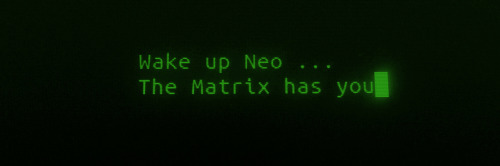Estamos con las entradas NERD últimamente!. En nuestro capítulo de hoy: «Cómo encender una pc a través de la red».
Sucedió una vez que necesitamos encender un equipo remotamente…. y nadie cerca del botón… vió!. Pues eso, alguna vez lo había hecho, hoy lo necesité nuevamente y ahí les va la receta.
La verdad, no es tan complejo como parece. Un software específico envía a un «Paquete mágico» (propiamente dicho [Magic Packet]) a una dirección de MAC (Media Access Control) de un equipo y el equipo, quién espera este paquete, al recibir la orden enciende el ordenador. Una Maravilla!!!
Casi todos los equipos tienen esta función en la BIOS (Basic Input Output System [esta pantalla especial que aparece si al arrancar el ordenador/PC/Computadora presionamos DEL, F2 u F10 esquizofrenicamente!]). En esta pantalla, en las opciones de energía deberemos buscar y habilitar (Enable) la Opción WOL o Wake On Lan (Encender a través de la red) o MACPME.

El equipo obviamente tiene que estar conectado a la red y debemos saber esa dirección MAC específica.
Esto se logra ejecutando en cmd (inicio>Ejecutar>cmd [enter]) el comando ipconfig /all
En Linux usamos ~#ifconfig
La dirección MAC tiene este formato XX-XX-XX-XX-XX-XX . Pueden tener que configurar el WoL en la placa de red como muestra la imagen.


Ya teniendo la MAC y habilitado el Magic Packet en la placa de red ahora necesitamos el software para hacerlo.
Si son Sysadmin les recomiendo Aquila WoL. Funciona y podés agregar varias máquinas a despertar. Si sos un Sysadmin Pro PRO PROOOO!, te recomiendo etherwake (#sudo aptitude install etherwake // yum install etherwake)
El Aquila Wol lo bajan desde acá: http://sourceforge.net/projects/aquilawol/
En Linux seguro está en los repositorios.
Cómo iniciar desde windows usando Aquila WoL:



Cómo lo hacemos en linux con etherwake instalado…

Repasemos:
- Habilitar Wake On Lan en la BIOS!
- Habilitar en el driver de Windows el paquete mágico. (Panel de control > Conexiones de Red > Cambiar conexión de red > Propiedades de placa de red > Configurar > opciones avanzadas)
En linux lo activamos así: #ethtool -s ethX wol g - Instalar AquilaWoL en Windows y EtherWake en Linux.
- Agregar equipo y seleccionar «despertar» en Windows
En linux ~#wakeonlan ##:##:##:##:##:##.
Listo!
El paquete mágico contiene la orden que necesitas para que el equipo despierte y así sucede.
Hay muchas más opciones y mil ideas para implementar pero con estos pasos básicos pueden comenzar a probar en casa o trabajo. Cualquier duda comenten!.
Saludos